Как восстановить смарт на жестком диске. Восстановление жесткого диска
Конвертер
Конвертер можно купить (в продаже есть USB-TTL и COM-TTL) или сделать самому (привожу несколько схем ниже).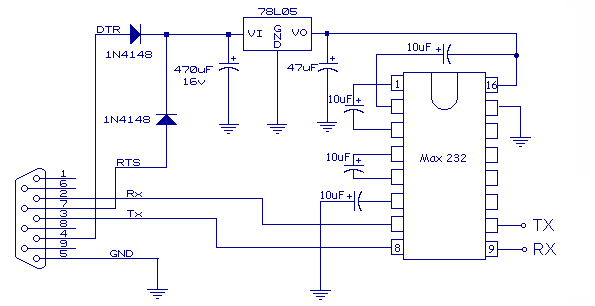
Для тех, у кого есть Arduino: соединяем GND
и RESET
, используем контакты RX
и TX
.
Для проверки схемы можно замкнуть RX и TX , - в результате все, что мы введем, должно вернуться.
Подключение
Подключаем RX и TX , как на рисунке ниже, отключаем SATA-кабель, подключаем питание.
Для работы с COM-портом я использовал PuTTY , с задачей также отлично справится ваша любимая программа. Итак, открываем PuTTY, выбираем тип подключения Serial
, вводим порт и остальные настройки:
| Speed | 38400 |
| Data Bits | 8 |
| Stop Bits | 1 |
| Parity | None |
| Flow Control | None |
F3 T>
Чтобы увидеть список команд и описание к ним для вашего жесткого диска, необходимо ввести /C , а затем Q .
Восстановление
Пришло время приступить к восстановлению.Важно : соблюдайте регистр при вводе команд!
- Перейдем на уровень 1, введя /1
- Очистим S.M.A.R.T. командой N1
- Выключаем питанием и ждем, когда остановится двигатель (~10 сек)
- Включаем питание и снова нажимаем Ctrl+Z
- Очищаем список bad-блоков: вводим i4,1,22
- Повторяем пункты 3-4
- Вводим в консоли: m0,2,2,0,0,0,0,22 (для жестких дисков «Made in China» - m0,2,2,22 )
- Переходим на уровень 2: /2
- Останавливаем двигатель: вводим Z
- Выключаем питание
Сейчас я описал ситуацию, когда все работает, как надо, но так получается редко. В процессе восстановления возникло несколько трудностей, с которыми, я уверен, вам тоже предстоит столкнуться. Поэтому, все у кого что-то не получилось, ищите решение в последнем разделе этой статьи.
О том, что осталось за кадром
Поскольку эта статья - результат собственных экспериментов, основаных на различных материалах по восстановлению HDD, далее я опишу те проблемы, с которыми столкнулся сам.| Проблема | Решение |
| Шум в консоли | Подключите контакт GND к «земле» на блоке питания. Я использовал провод от клавиши включения. Также вытяните джампер SATA I из жесткого диска. |
| На экране после нажатия Ctrl+Z ничего не появляется | Скорее всего, неправильно подключены RX и TX . |
| При первом включении появляется ошибка LED:000000CC FAddr:0025BF67 или LED:000000CC FAddr:0024A7E5 | Сначала попробуем отключить головки. Для этого откручиваем плату (заодно можно и почистить контакты ластиком: у меня там было очень много грязи), подкладываем изолятор (бумага, изолента и т.д.) на контакты, ведущие к головкам, и обратно прикручиваем плату (не всеми винтами, а так, чтобы было питание на мотор). Включаем питание, нажимаем Ctrl+Z
, вводим /2
, потом Z
. Ждем сообщение об успешной остановке. Spin Down Complete
Elapsed Time 0.138 msecs
Не отключая питания, откручиваем плату, достаем наш изолятор и прикручиваем обратно плату, вводим команду запуска двигателя: U
. Если не помог метод отключения головок, нужно замкнуть контакты на плате острым пинцетом или тонким проводком. На фото (доступны по ссылкам ниже) показаны точки замыкания на разных жестких дисках. |
Оснащаются специальной микропрограммой самодиагностики S.M.A.R.T. (self-monitoring, analysis and reporting technology). Эта технология позволяет отслеживать состояние HDD, анализировать его работу и предсказывать выход из строя. «СМАРТ» отслеживает свыше 40 параметров, результат по каждому из которых вносится в специальную таблицу. Анализ статистики S.M.A.R.T. позволяет обнаружить уязвимые места и предсказать выход жесткого диска из строя.
Эта статья расскажет о том, как посмотреть SMART жесткого диска, расшифровать его показания, и каким параметрам следует уделить повышенное внимание. Стоит отметить, что информация подается структурированно, но для извлечения из нее данных требуется специальное ПО.
Как посмотреть S.M.A.R.T. жесткого диска. Расшифровка параметров.
Чтобы проверить параметры «СМАРТ», нужно чтобы эта функция была включена в системе. Это актуально для компьютеров, выпущенных до 2010 года. В них в BIOS присутствует опция HDD S.M.A.R.T. Capability, включение которой позволяет полноценно отслеживать «СМАРТ». В новых ПК вопрос «как включить S.M.A.R.T. на жестком диске?» неактуален – все включено по умолчанию.
Для просмотра параметров состояния HDD нужна специальная утилита для работы с ЖД (Victoria, HD Tune, HDD Scan) или комплексные диагностические программы (Everest или ее «наследница» Aida64). Они позволяют вывести таблицу в легком для понимания виде.
Проанализируем параметры на примере «Виктории». Как видно из изображения, жесткий диск (в данном случае это Seagate на 200 Гб с устаревшим интерфейсом IDE) поддерживает не все команды «СМАРТ» и фиксирует часть параметров.
В заглавии таблицы можно увидеть ID параметра, его имя, значения VAL, Wrst, Tresh и Raw, а также оценочную графу Health.
- ID – номер параметра в общем списке анализируемых критериев.
- VAL – текущее его значение в абстрактных единицах (обычно процентах от идеального показателя).
- Wrst – наихудшее значение, которого винчестер когда-либо достигал.
- Tresh – условный порог для значения VAL, по достижении которого система уведомляет о надвигающейся «смерти» HDD.
- RAW – выражение параметра VAL в численном формате (количество часов наработки/сбоев/ошибок/багов).
Параметр Health позволяет оценить состояние HDD людям, незнакомым с тонкостями компьютерного железа или английским языком. Он присваивает привычную оценку от 1 до 5 баллов каждому из них.
При анализе состояния жесткого диска следует обратить внимание на VAL (сравнивая с графой Tresh) и RAW (для объективной оценки). В приведенном примере видно, что ЖД пережил много ошибок чтения (у Seagate, Fujitsu и Samsung на эту графу можно не смотреть – сюда фиксируются все ошибки) и имеет большое время работы (параметр 9). Из таблицы видно, что число коррекций аппаратных ошибок (параметр 195) достаточно высоко. Остальные значения «СМАРТ» в норме, или близки к ней. Важно, что параметр 5 (Reallocated Sectors Count) – в норме. Это означает, что количество сбойных секторов невелико (11 в данном случае) и самому диску пока ничего не угрожает.
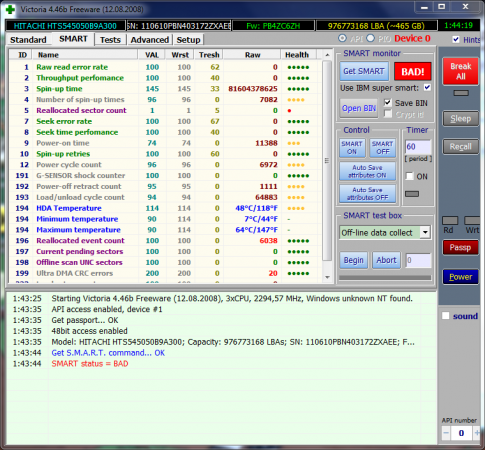
В случае, если параметр 5 отличается тревожными значениями, здоровье HDD под угрозой. На приведенном скриншоте графа Reallocated Sectors Count указывает, что ЖД близок к выходу из строя. В данном случае это – сбой системы (несоответствие нулевого значения RAW и критического показателя VAL указывает на это), и для приведения в норму требуется восстановление SMART жесткого диска. Но обычно такие сведения указывают, что HDD вот-вот сломается, и им уже нельзя нормально пользоваться.
Как сбросить или восстановить S.M.A.R.T. жесткого диска
Мы не можем рассказать подробно, как сбросить SMART жесткого диска. Это действие хоть и не является преступным (в отличие от той же смены IMEI смартфона), но может помочь недобросовестным торговцам продавать неисправные ЖД под видом новых. Но для пользователей, которым нужно знать, как восстановить SMART жесткого диска, чтобы вернуть его в строй после программного сбоя, разъясним ситуацию в общих чертах.
- Для сброса S.M.A.R.T. (ровно как и других сервисных задач) требуется подключение ЖД по интерфейсу COM. Для этого производители оснащают HDD специальным разъемом из 4 или 5 контактов. Он расположен рядом с гнездами для кабелей передачи данных и подачи питания. Новые компьютеры часто не имеют гнезда COM на задней панели, поэтому его функции выполняет специальная плата USB-COM.

Интерфейсные разъемы жесткого диска

Smart Status Bad
Дисководы жестких дисков уже довольно длительное время оснащаются технологией самостоятельной проверки, анализа и отчета, обозначаемой английской аббревиатурой SMART – сокращением от self-monitoring, analysisandreportingtechnology, позволяющей оценить работу винчестера и прогнозировать выход его из строя. Возможность получения от самого компьютера своевременного предупреждения о поломке HDD помогает владельцу сохранить свои нервы и время, озадачивая его резервным копированием необходимой информации и приобретением нового накопителя на жестком магнитном диске для замены.
Сама S.M.A.R.T.-технология состоит из ряда небольших подпрограмм, отслеживающих как параметры старения диска в целом, так и изменения текущих параметров. Кроме сканирования поверхности диска, S.M.A.R.T. осуществляет и восстановление сбоящих секторов. Стоит обратить внимание, что наблюдение и запись в S.M.A.R.T. журналы ведет не сам жесткий диск. Делает это внутреннее и внешнее ПО, которое встроенное в контроллер и хост.
Каждый производитель носителей информации устанавливает то программное обеспечение, которое считает наиболее подходящим именно для своей продукции. Разные программы, как и разные автоматические переводчики, могут выдавать различные названия отслеживаемых характеристик – атрибутов S.M.A.R.T. Для приведения к единой классификации, атрибуты получили идентификационные номера ID, не зависящие от производителя и модели HDD.
Относительную надежность стабильной работы винчестера легко определить по значениям атрибутов в таблице S.M.A.R.T, численно находящимся в пределах от 1 до 255. Повышенное значение атрибута характеризует лучшую производительность дисковода жестких дисков, чем ниже значение атрибута, тем более высокой является вероятность поломки.
Определить ухудшение какой-либо из рабочих характеристик в результате накапливания дефектов HDD можно по снижению текущего значения атрибута до его порогового значения, устанавливаемого самостоятельно каждой из фирм, производящих различные типы накопителей информации. с диска с поврежденными SMART атрибутами задача не простая, но выполнимая.
Основные атрибуты, сравнение текущих и пороговых значений которых позволяет прогнозировать состояние винчестера:
Иногда пользователи сталкиваются с некорректной работой диска и при проверке его различными утилитами выясняется, что HDD имеет достаточно серьезные дефекты, а программное обеспечение, проводящее мониторинг диска, это не показывает. Связаны такие случаи с тем, что S.M.A.R.T.-технология выявляет только те отклонения атрибутов, которые стали видны в результате текущей работы жесткого диска. Если же в течение одного или нескольких сеансов работы диск не наткнулся на дефектные зоны, то и сигнала от него к ПО не поступало, значит и зафиксировано S.M.A.R.T. ничего не будет.
Записи об установленных ошибках работы диска записываются в журналах (SMART errorlog), при этом S.M.A.R.T.-технология анализирует пять последних записей, удаляя более ранние.
Использование S.M.A.R.T. для наблюдения за работой жесткого диска оправдывало себя на стадии применения мало технологичных HDD первых поколений. Тем более, что контролирование работоспособности производится только во время загрузки. В настоящее время надежность дисков позволяет отказываться от этой технологии, разгружая систему при работе.










